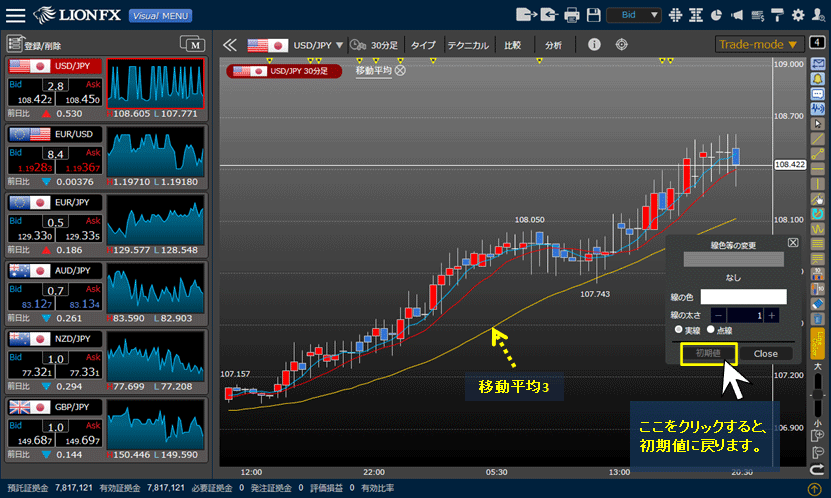Color設定
1.【Color設定】では、テクニカルやトレンドラインの線の種類や色を変更することができます。
変更する場合は、画面右側 をクリックします。
をクリックします。
変更する場合は、画面右側
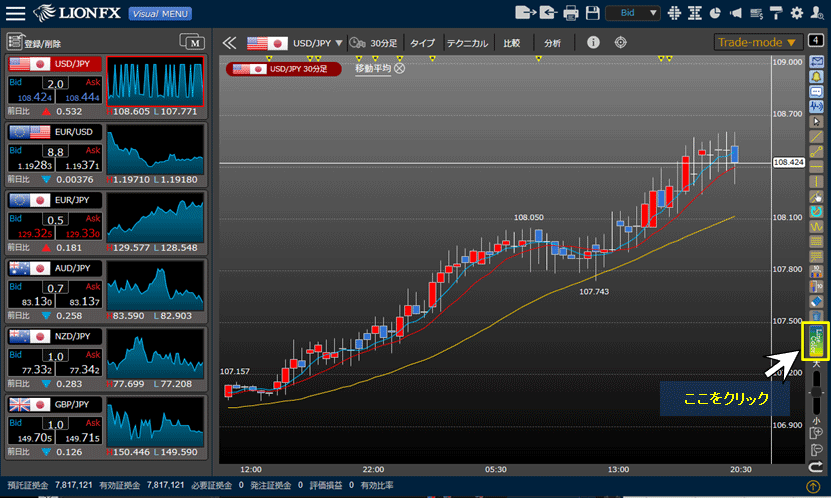
2.【color設定】ボードが表示されます。
変更したいテクニカルやトレンドラインの線の上にカーソルを合わせクリックします。
変更したいテクニカルやトレンドラインの線の上にカーソルを合わせクリックします。

3.クリックすると、【Coloer設定】ボードの上部に選択したテクニカルやトレンドラインの名前が表示されます。
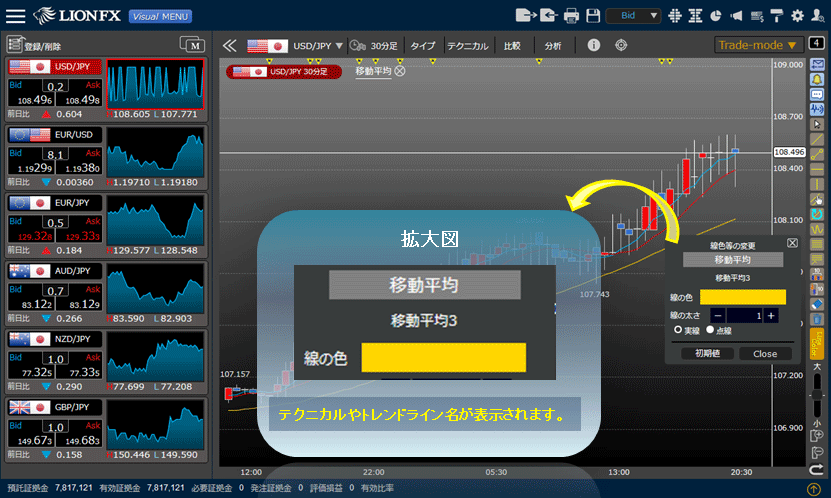
4.線の色、線の太さ、線の種類を変更することができます。
変更した設定はチャート上に反映されます。
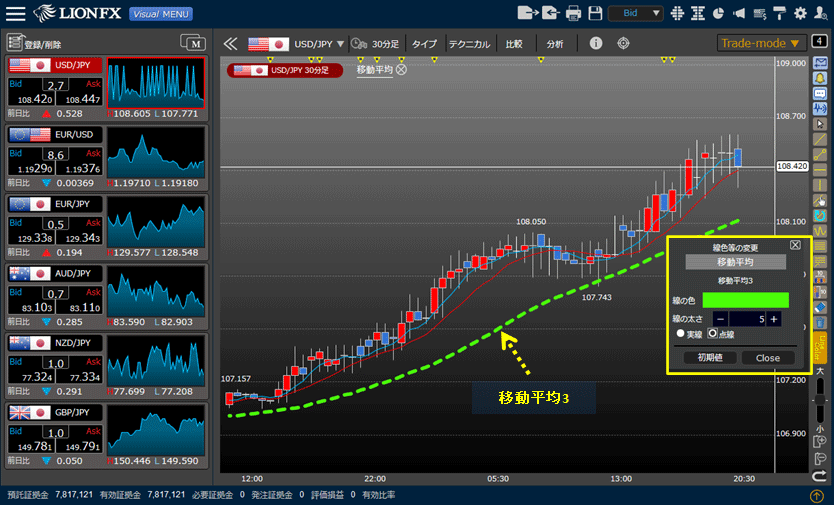
5.![]() をクリックすると、変更した設定が保存され【color設定】ボードが閉じます。
をクリックすると、変更した設定が保存され【color設定】ボードが閉じます。
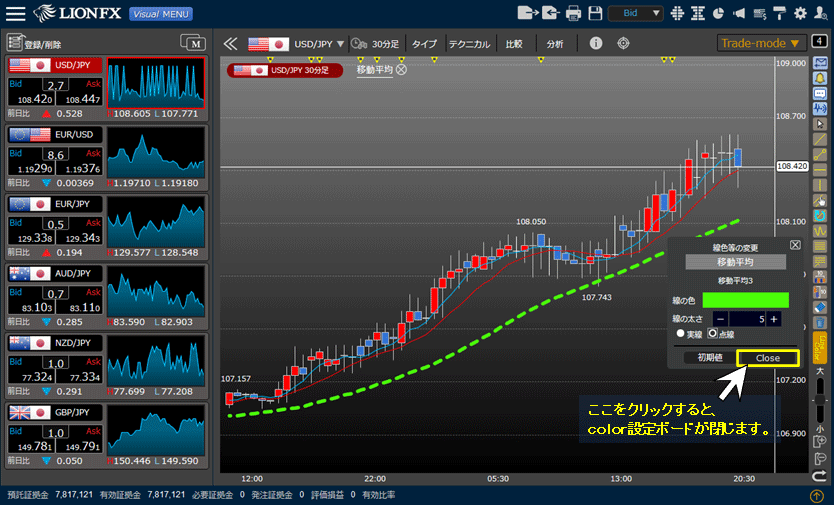
6.元の設定に戻したい場合は、![]() をクリックすると、初期値に戻ります。
をクリックすると、初期値に戻ります。